この記事の一部は、あなたがすでに有名な MySQLを持っていることを前提としています RHELベースのLinuxシステムにインストールされ、データベース管理を最大限に活用する準備ができているソフトウェア。
MySQLにログインします シェルを作成し、必要なデータベースとそれに関連するテーブルを作成します。これらのデータベーステーブル間に必要な関係を作成し、データの管理を開始します。
ただし、このアプローチでは、データの管理に必要な動的制御は提供されません。また、データベースの切り替え、ユーザーとデータの作成、リンクされたデータの表示、その他のデータベース関連のクエリの実行には時間がかかりすぎます。
[あなたも好きかもしれません:Linux用のMySQLデータベースコマンドのチートシート]
MySQLデータベース管理のハードルに対する究極のソリューションは、 MySQL Workbenchです。 、これは、データベース管理者と開発者がデータベース関連の目標をシームレスに達成するためのグラフィカルユーザーインターフェイスを提供するツールです。
MySQLWorkbenchの機能
MySQL Workbench CommunityEditionを検討する MySQLデータベースを管理するために、次の貴重な機能が保証されています。
- スキーマの同期
- リバースエンジニアリング
- データ管理
- ユーザーとセッションの管理
- ビジュアルデータベース管理
- フォワードエンジニアリング
- ビジュアルデータモデリング
- オブジェクト管理
- パフォーマンスチューニング
- ビジュアルSQL開発
MySQL Workbench 3つのエディションで利用可能です。 コミュニティ 、標準 、およびエンタープライズ 。 コミュニティエディション はオープンソースのGPLライセンスの下でリリースされているため、この記事の焦点は MySQL Workbenchのインストールです。 RHEL 、 CentOS 、ロッキー & AlmaLinux 。
RHELシステムへのMySQLWorkbenchのインストール
MySQL Workbenchのインストールについて説明する前に データベース管理ツールでは、次の前提条件を満たしていることを確認してください。
- あなたはrootユーザーであるか、使用しているシステムでSudoユーザー権限を持っています。
- すでにMySQLがあります システムにインストールされているソフトウェア。
すべてが整ったら、最初はシステムを更新することです。
$ sudo dnf update
次に、公式ダウンロードページからMySQLリポジトリファイルを追加するか、ローカルにインストールします。直接URLインストールアプローチを使用するため、システム端末で次のコマンドを実行します。
$ sudo dnf -y install https://dev.mysql.com/get/mysql80-community-release-el8-1.noarch.rpm
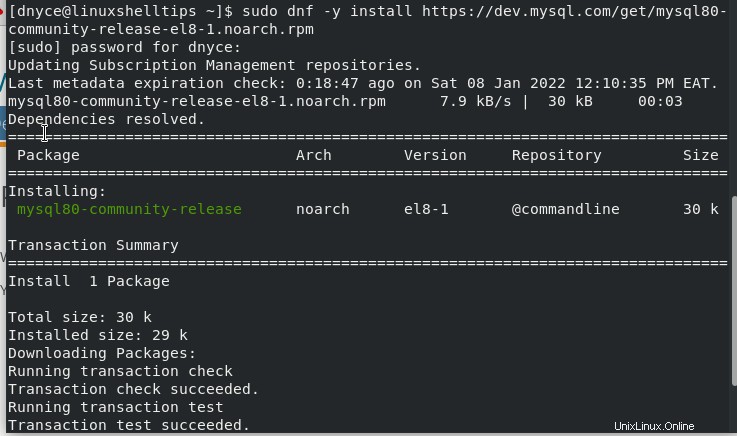
次のステップは、待望のオープンソース MySQL Workbenchをインストールすることです。 システム上で。
$ sudo dnf install mysql-workbench-community
このインストールコマンドは、不足している、または必要なシステム依存関係にも対応します。
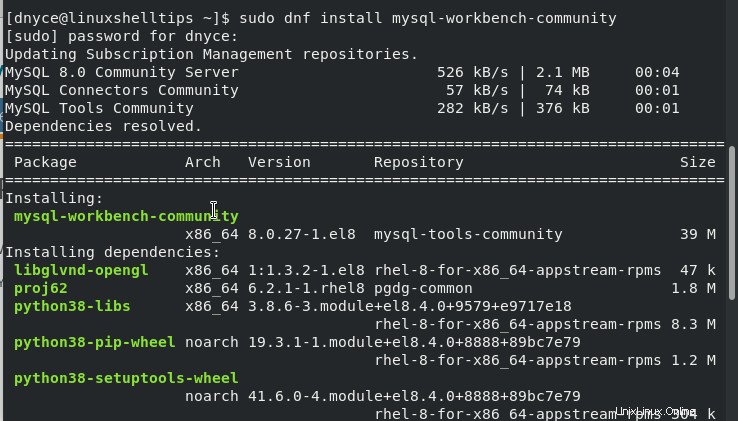
MySQLWorkbenchの起動とテスト
MySQL Workbenchのインストール データベース管理および管理ツールが完成したら、それが提供するものをプレビューする時が来ました。次のコマンドを使用して、システム端末から起動します。
$ mysql-workbench
次に、次のグラフィカルインターフェイスが表示されます。
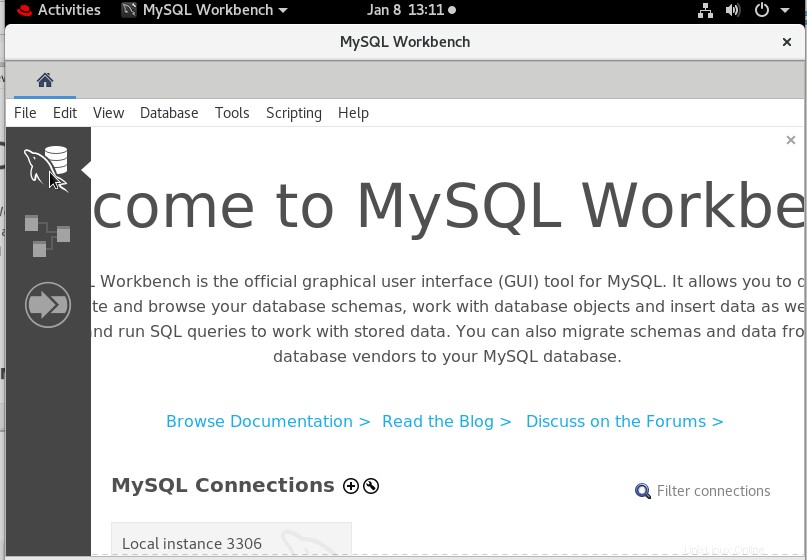
動的なデータベース管理エクスペリエンスは、さまざまなインターフェイスのスクリーンショットに示されているように開始できます。
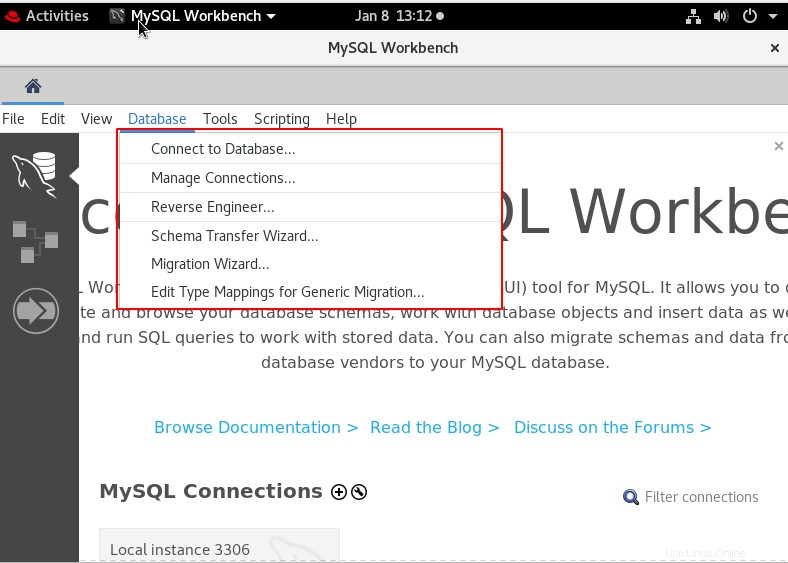
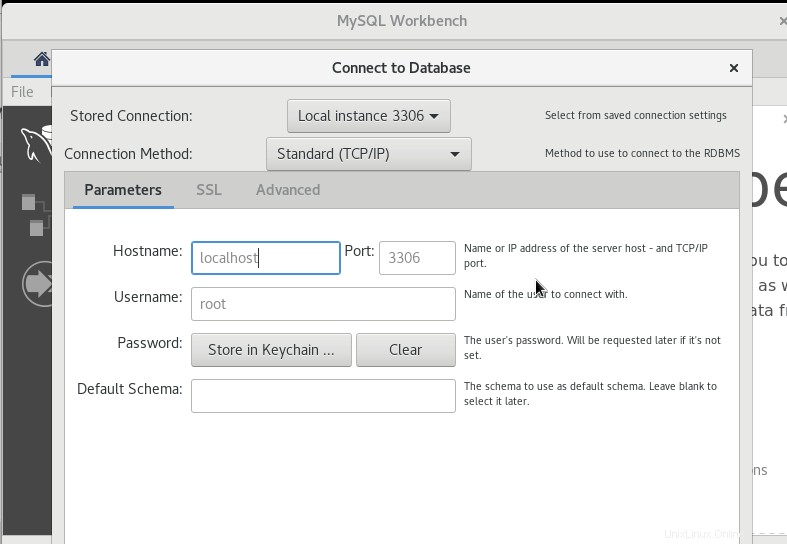
MySQLへのGUIアプローチ データベースの管理と管理により、ユーザーはデータベース関連のデータを作成および管理する時間を大幅に節約できます。また、リモートデータベースへの簡単で安全なアクセスは、MySQLWorkbenchのSSL機能によって提供されます。